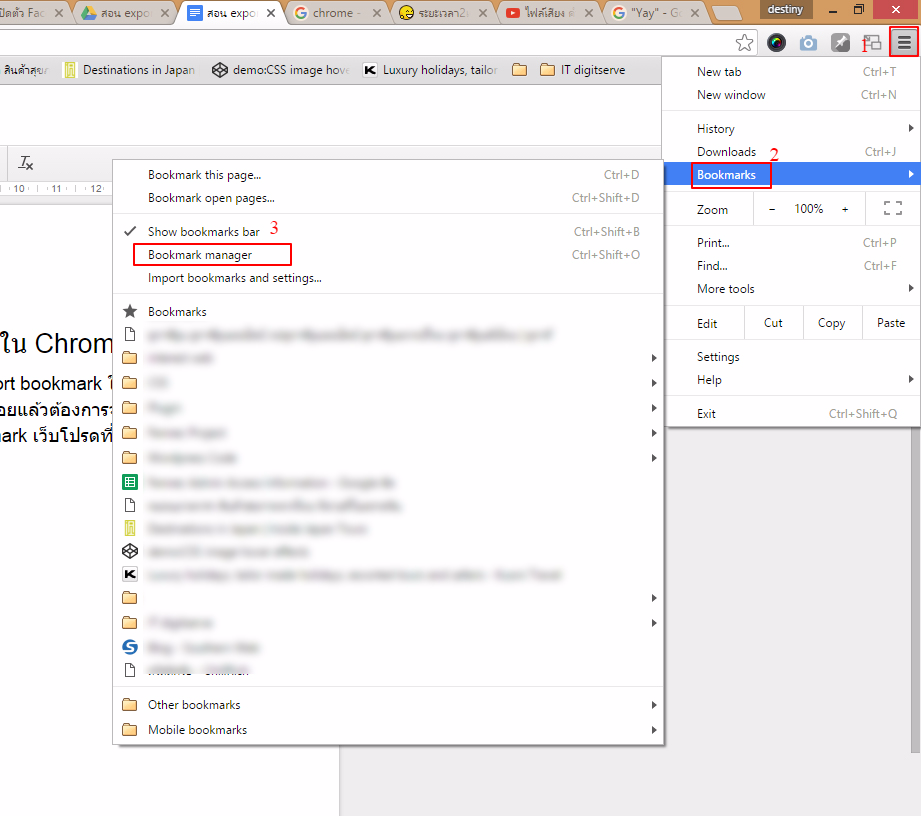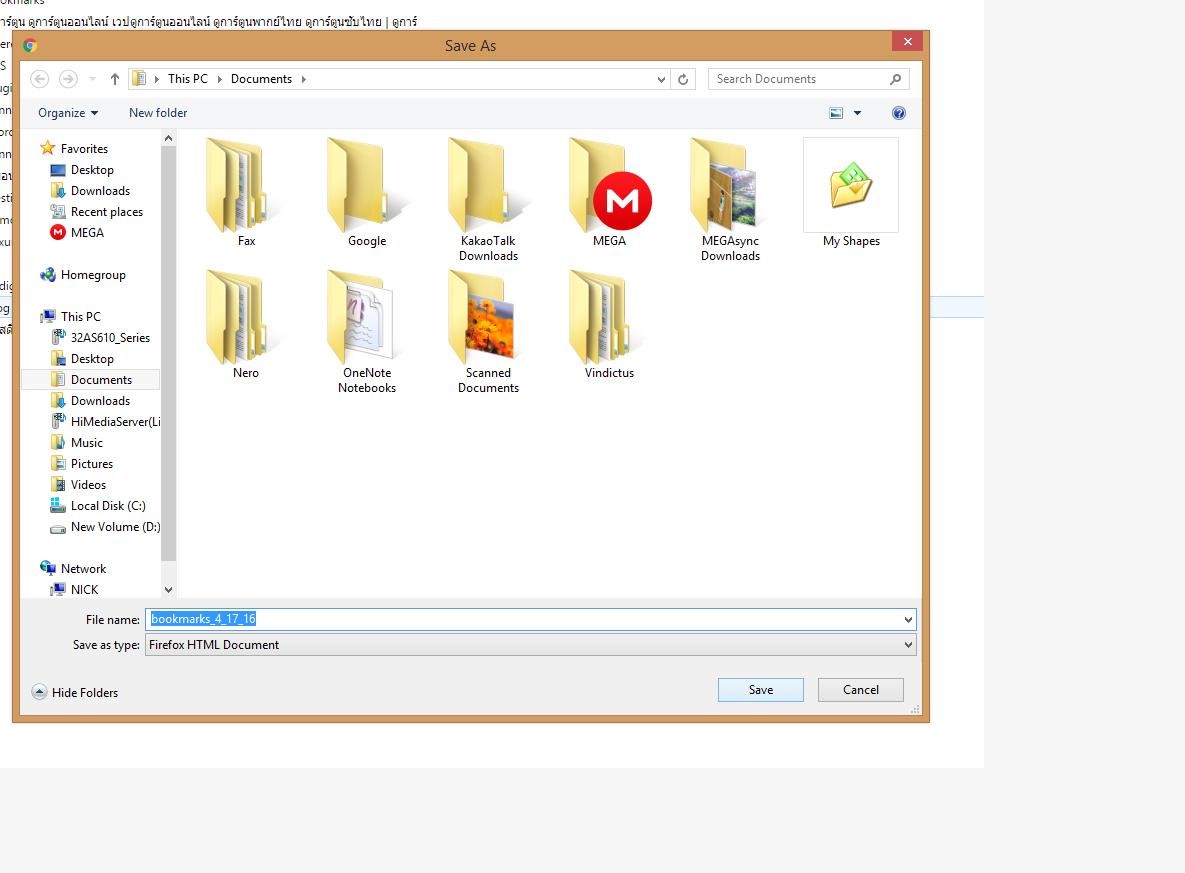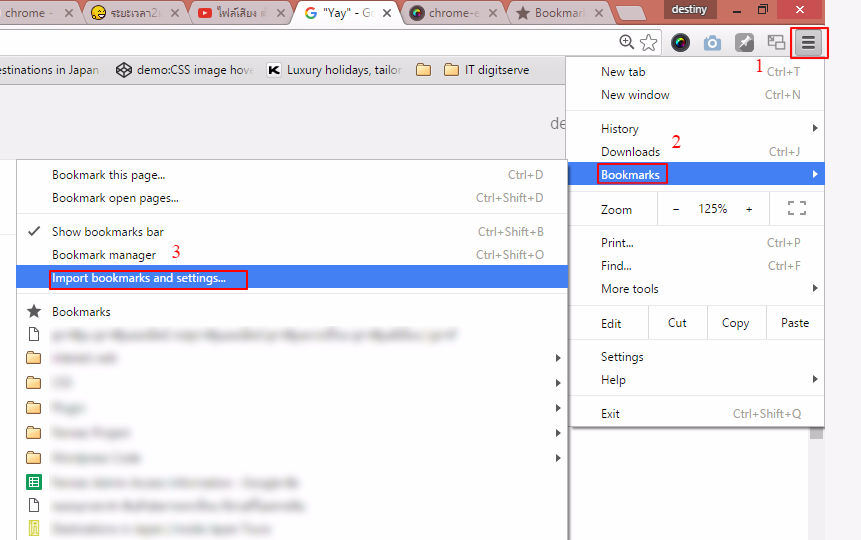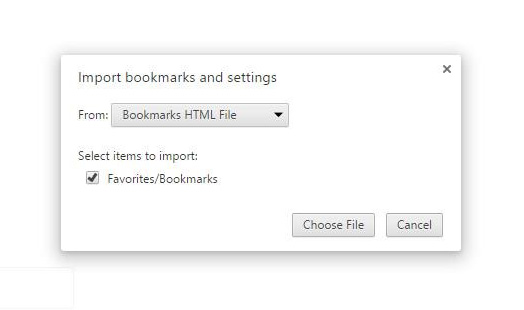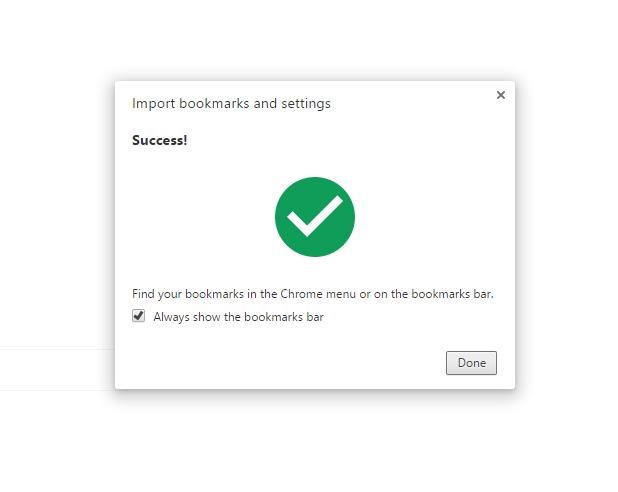ในบทความนี้ admin จะสอนวิธี Export / Import ของ bookmark ใน Google Chrome กันค่ะ สำหรับคนที่ชอบ Bookmark เว็บที่ชอบเข้าบ่อยแล้วต้องการจะล้างคอมกลัวที่เว็บที่จะ Bookmark หาย หรืออยากเอา Bookmark เว็บโปรดที่บ้านไปเพิ่มใน Chrome ที่ทำงาน
ขั้นตอนที่ 1
- ไปที่ Chrome คลิกที่ ขีด 3 ขีด ตามหมายเลข 1
- เลือก Bookbmark ตามหมายเลข 2
- เลือก Bookmark manager ตามหมายเลข 3 หรือ พิมพ์ chrome://bookmarks ที่ช่อง address
ขั้นตอนที่ 2
- เมื่อคลิก Bookmark manager หรือพิมพ์เข้าช่องทางที่ระบุบในขั้นตอนที่ 1 จากนั้น Google Chrome จะแสดงหน้าต่างใหม่เป็น Bookmark manager ให้ไปที่ Organize
- เลือก Export bookmarks to HTML file ตามรูปภาพด้านล่าง
ขั้นตอนที่ 3
เมื่อคลิก Export bookmarks to HTML file แล้วจากนั้นแสดงหน้าต่าง Save as ให้ตั้งชื่อไฟล์ Bookmark เลือกโฟลเดอร์จัดเก็บและกด Save
วิธี Import bookmark
ขั้นตอนที่ 1
- ไปที่ Chrome คลิกที่ ขีด 3ขีด ตามหมายเลข 1
- เลือก Bookmarks ตามหมายเลข 2
- เลือก Import bookmarks and settings…
ขั้นตอนที่ 2
- เมื่อคลิก mport bookmarks and settings…แล้ว Google Chrome แสดงหน้าต่างใหม่ import bookmarks and settings
- เลือก Bookmarks HTML File
- คลิกปุ่ม Choose File
ขั้นตอนที่ 3
ระบบแสดงหน้าต่างใหม่ให้เลือก ไฟล์ bookmarks และ คลิก open
ขั้นตอนที่ 4
รอ chrome โหลดไฟล์เข้ามา เมื่อเสร็จจะแสดงหน้าต่างตามภาพด้านล่าง คลิก ปุ่ม Done เป็นอันเสร็จ